Hurtig Navigation :
- Hvad er MSTSC
- Parametre MSTSC
- Hvordan til at Aktivere/Deaktivere fjernskrivebord via MSTSC
- Den Nederste Linje
Hvad er MSTSC
MSTSC, en kommando i Windows, der bruges til at køre remote desktop. Derfor kan du også henvise til mstsc som en fjernskrivebordskommando., Når du er på det samme netværk eller kender IP-adressen på en fjerncomputer, er du i stand til at bruge MSTSC til at etablere forbindelsen.
et Fjernskrivebord giver dig mulighed for at oprette forbindelse til andres PC og bruge den som om du står ved siden af den. Derfor er fjernskrivebordet meget praktisk. Og MSTSC er afgørende for styring af skrivebordet.
Hvis du gerne vil bruge fjernskrivebordskommando, skal du lære nogle MSTSC-s .itches. Hvad er de? MiniTool vil vise dig detaljerne i følgende indhold.,
parametrene for MSTSC
Følgende er nogle parametre, der ofte bruges, når du administrerer fjernskrivebordet. Du kan få en hurtig forhåndsvisning.
- / v:server: det angiver den eksterne computer, som du vil oprette forbindelse til.
- / console: opretter forbindelse til konsolsessionen på den angivne Serverindo .s 2000-Server.
- / f: starter Fjernskrivebordsforbindelse i fuldskærmstilstand.
- /w:bredde / h:højde : angiver dimensionerne på Fjernskrivebordsskærmen.
- /rediger: den kan åbne den angivne .RDP-fil til redigering.,
- / migrate: migrerer ældre forbindelsesfiler, der blev oprettet med Client Connection Manager til ny .RDP forbindelse filer.
- / span: spænd længden af det tilgængelige område.
- /admin: du kan bruge den til at logge ind for at administrere serveren.
alle ovenstående mstsc-kommandoer kan få MSTSC til at fungere. Alle af dem er tilgængelige for dig. Derfor kan du vælge en efter din efterspørgsel. Sådan bruger du kommandoen remote desktop? Følg trin-for-trin vejledning nedenfor.,topanbefaling: Begyndervejledning til CMINDO .s CMD
Sådan aktiveres/deaktiveres Fjernskrivebord via MSTSC
Du kan oprette fjernskrivebordsforbindelsen via mstsc.e .e med trin nedenfor og derefter aktivere eller deaktivere skrivebordet.Tip: Hvis du vil fjerne et skrivebord, skal du bruge det samme netværk som VPN eller det samme internetnetværk, eller du har konfigureret i en værtsfil før eller har konfigureret DNS korrekt.,
trin til oprettelse af Fjernskrivebord
Trin 1: Åbn vinduet Kør ved at holde Winin-og R-tasterne nede, og skriv derefter mstsc og tryk på Enter-tasten.

Trin 2: I det næste vindue, skal du indtaste computerens navn eller IP-adresse reomte skrivebordet, og klik på Tilslut.Tip: Du kan tilpasse dine indstillinger ved at klikke på knappen Indstillinger nederst til venstre i vinduet Remote Desktop Connection., Derefter kan du tilpasse dine skærmindstillinger, kortlægge dine lokale printere til den maskine, du gerne vil have på, og så videre.
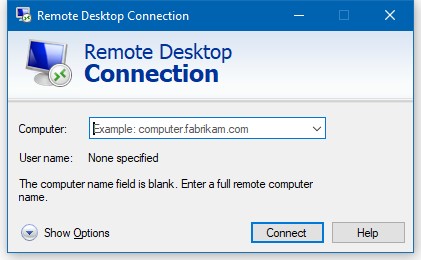
Anbefaling: Hvordan PowerShell Slet Fil og Mappe? Her er trin
trin til aktivering af Fjernskrivebord
for at aktivere Fjernskrivebord, skal du følge disse trin.Trin 1: Kør Kommandoprompt som administrator fra søgefeltet.trin 2: i det næste vindue skal du skrive følgende kommando og trykke på Enter-tasten for at udføre den.,
reg add “HKLM\SYSTEM\CurrentControlSet\Control\Terminal Server” /v fDenyTSConnections /t REG_DWORD /d 0 /f
Trin 3: Derefter, du er nødt til at køre en anden kommando til at aktivere remote desktop. Skriv kommandoen og tryk på Enter.
netsh advfirewall firewall regel, gruppe=”remote desktop” nye enable=yes
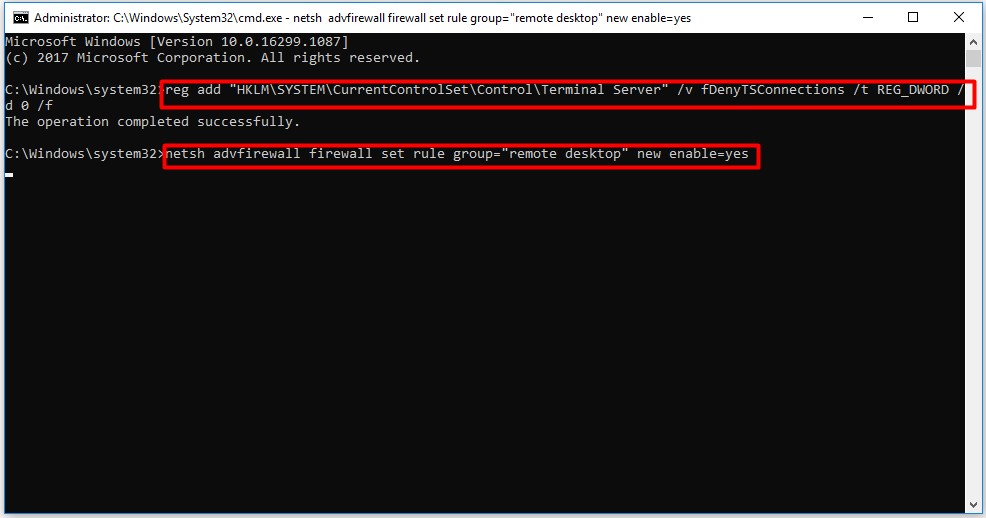
Trin for at Deaktivere Remote Desktop
for At deaktivere remote desktop, skal du udføre disse trin.Tip: generelt anbefales det, at du deaktiverer remote desktop., Da hackere nemt kan få adgang til din computer udefra, hvis skrivebordet er aktiveret, kan du bedre aktivere det, når du skal bruge det.Trin 1: Kør ligeledes Kommandoprompt som administrator fra søgefeltet.Trin 2: Skriv følgende kommando i pop op-vinduet og tryk på Enter efter hver.Trin 3: fjernskrivebordet deaktiveres, når kommandoerne er udført.
bundlinjen
Her kommer til slutningen af dette indlæg. For at opsummere introducerer dette indlæg dig MSTSC-mstsc-definitionen, mstsc-parametre, mstsc-brug., Det kan være til stor hjælp for dig at lære om MSTSC.